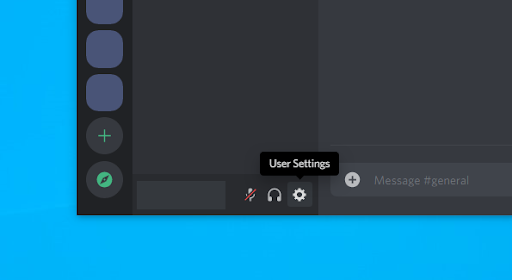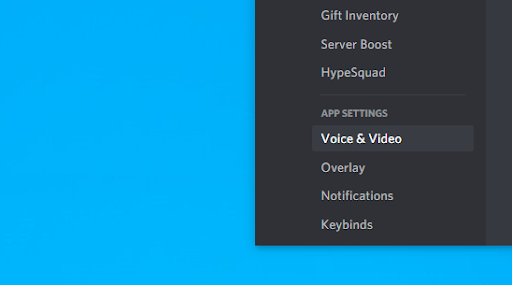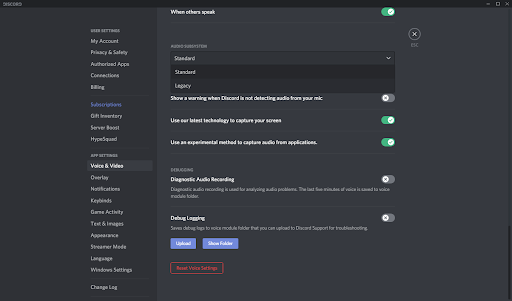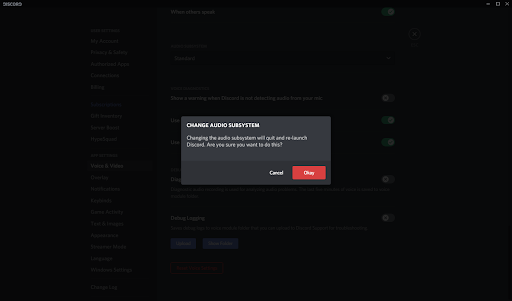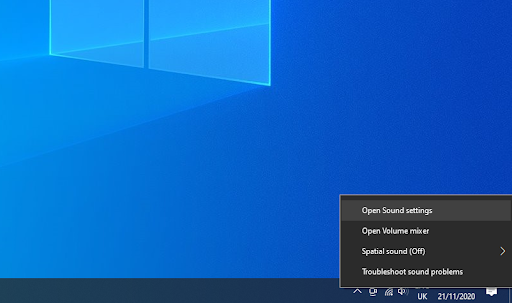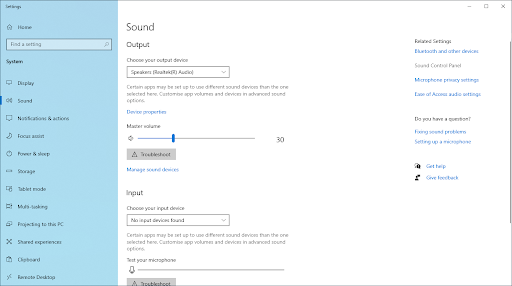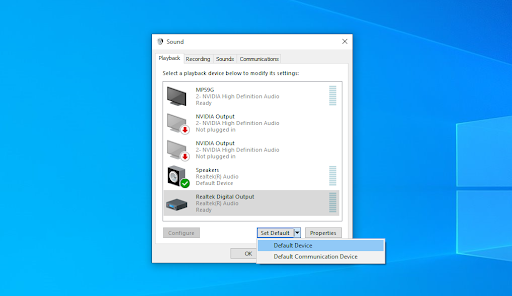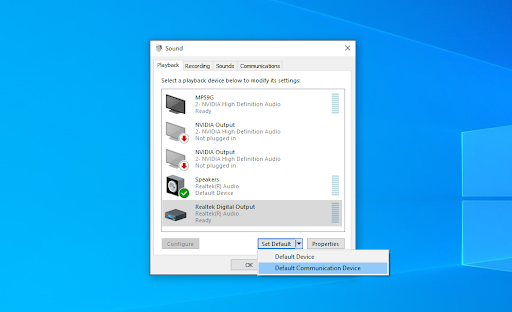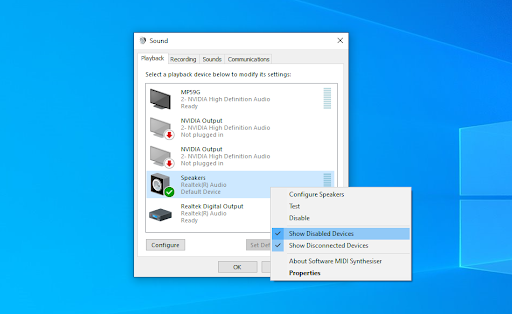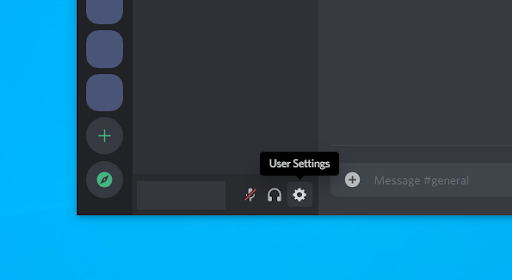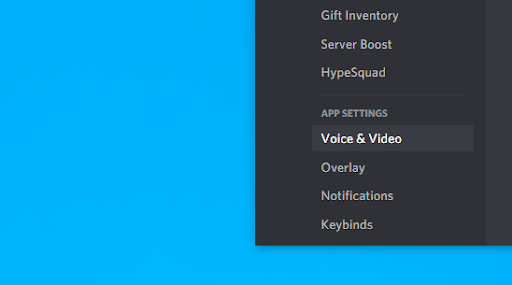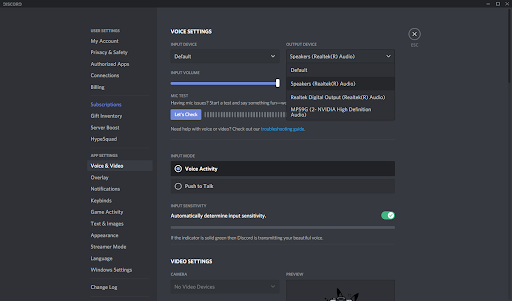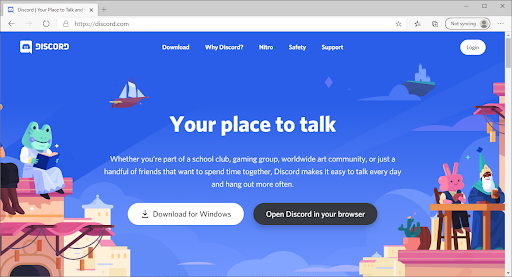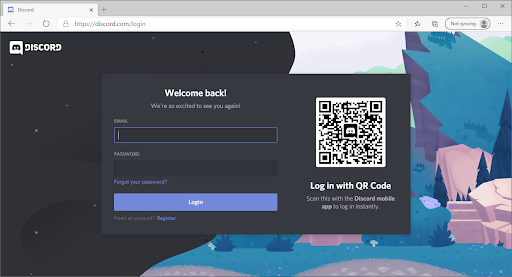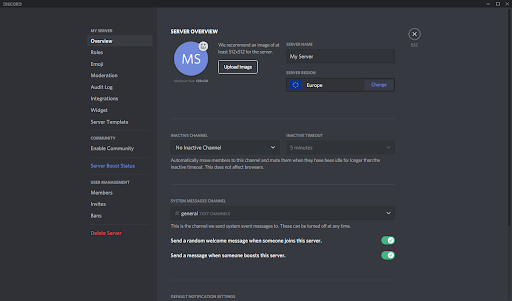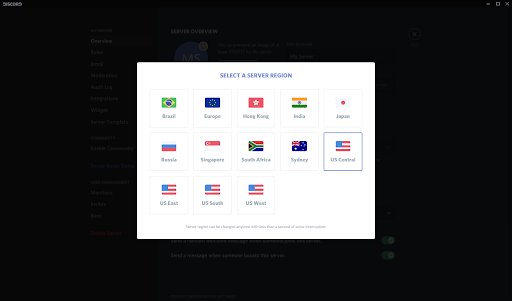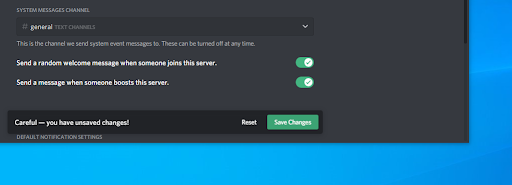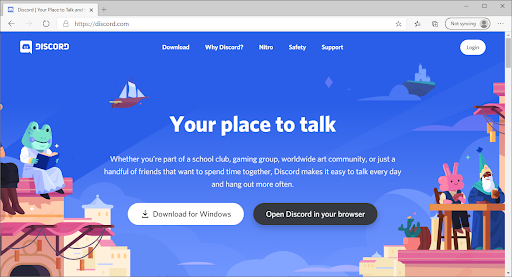డిస్కార్డ్ అనేది ప్రపంచవ్యాప్తంగా మిలియన్ల మంది ప్రజలను కలిపే జనాదరణ పొందిన కమ్యూనికేషన్ అనువర్తనం. ఇటీవలి నవీకరణలతో, డిస్కార్డ్ దాని లక్షణాల శ్రేణిని విస్తరించింది మరియు మీ స్వంత సంఘాన్ని సృష్టించడానికి ఉపయోగకరమైన మెరుగుదలలను ప్రవేశపెట్టింది. నవీకరణతో, క్రొత్త సమస్యలు కూడా వచ్చాయి - చాలా మంది వినియోగదారులు డిస్కార్డ్ వాయిస్ కాల్స్లో వ్యక్తులను వినలేరని నివేదిస్తున్నారు.
![అసమ్మతి వ్యక్తులను వినలేరు [స్థిర]](http://gloryittechnologies.com/img/help-center/81/can-t-hear-people-discord.png)
ఎలా పరిష్కరించాలో అసమ్మతి వ్యక్తులను వినలేరు
ఈ వ్యాసంలో, డిస్కార్డ్ కాల్లో ఎవరినీ వినకుండా ఉండటానికి కారణమయ్యే సమస్యలను ఎలా పరిష్కరించాలో మీరు నేర్చుకోవచ్చు. ఈ సమస్యను పరిష్కరించడానికి వేర్వేరు పద్ధతులు ఉన్నాయి, ఎందుకంటే దీనికి కారణం అనేక కారణాలు కావచ్చు. మేము ప్రతి పరిష్కారాన్ని వివరిస్తాము మరియు అసమ్మతిని దాని పూర్తి కార్యాచరణ స్థితికి పునరుద్ధరించడానికి దశల వారీ మార్గదర్శకాలను మీకు ఇస్తాము.
విండోస్ 10 లో ఆఫీస్ 2010 ని ఇన్స్టాల్ చేస్తోంది
చదవండి: వాయిస్ కాల్ సమయంలో డిస్కార్డ్ ఆడియో కట్టింగ్ అవుట్ ఎలా పరిష్కరించాలి
ప్రారంభిద్దాం.
విధానం 1. లెగసీ ఆడియో ఉపవ్యవస్థను ప్రారంభించండి
కొన్ని సందర్భాల్లో, వినియోగదారులు డిస్కార్డ్ యొక్క తాజా ఆడియో ఉపవ్యవస్థను ఉపయోగించలేరు, దీనివల్ల వాయిస్ చాట్తో అనేక సమస్యలు వస్తాయి. దీన్ని పరిష్కరించడానికి, మీరు మీ ఆపరేటింగ్ సిస్టమ్ యొక్క లెగసీ ఆడియో సిస్టమ్కు మారాలి.
- మీ తెరవండి క్లయింట్ను విస్మరించండి .
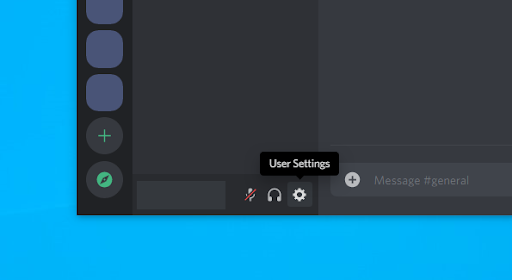
- పై క్లిక్ చేయండి వినియోగదారు సెట్టింగులు (గేర్ చిహ్నం) మీ వినియోగదారు సమాచారం పక్కన, స్క్రీన్ దిగువ-ఎడమ మూలలో కనుగొనబడింది.
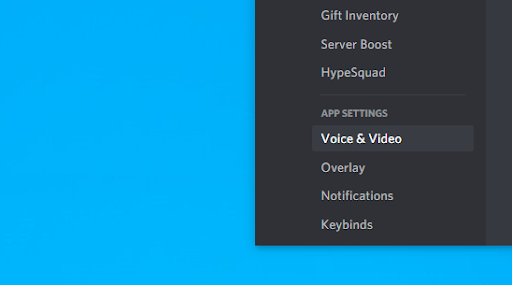
- కు మారండి వాయిస్ & వీడియో ఎడమ వైపు పేన్లోని మెనుని ఉపయోగించి టాబ్. ఇక్కడ, క్రిందికి స్క్రోల్ చేయండి మరియు గుర్తించండి ఆడియో ఉపవ్యవస్థ విభాగం.
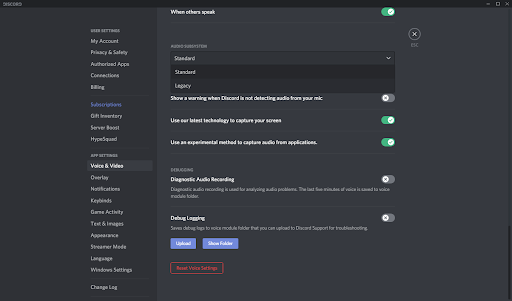
- ఎంచుకోండి వారసత్వం డ్రాప్-డౌన్ మెను నుండి.
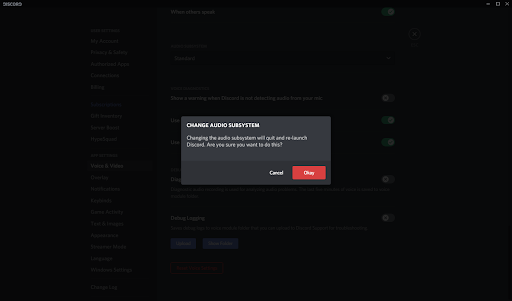
- ప్రాంప్ట్ చేసినప్పుడు, క్లిక్ చేయండి సరే మార్పులు చేయడానికి.
- పై క్లిక్ చేయడం ద్వారా మీరు సెట్టింగుల విండోను మూసివేయవచ్చు ఎస్ ఎగువ కుడి మూలలో బటన్. వాయిస్ చాట్లో చేరండి మరియు మీరు ఇతరులను వినగలరా అని చూడండి.
విధానం 2. మీ డిఫాల్ట్ కమ్యూనికేషన్ పరికరాన్ని సెట్ చేయండి
- పై కుడి క్లిక్ చేయండి వాల్యూమ్ టాస్క్ బార్ యొక్క దిగువ-కుడి వైపున ఉన్న మీ ఐకాన్ ట్రేలోని చిహ్నం.
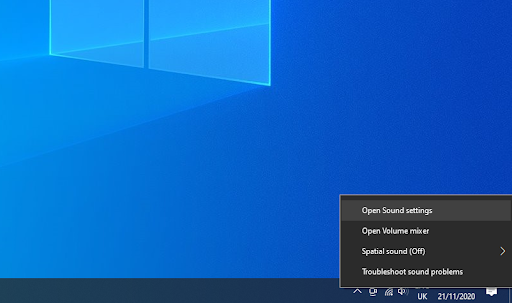
- ఎంచుకోండి సౌండ్ సెట్టింగులను తెరవండి సందర్భ మెను నుండి.
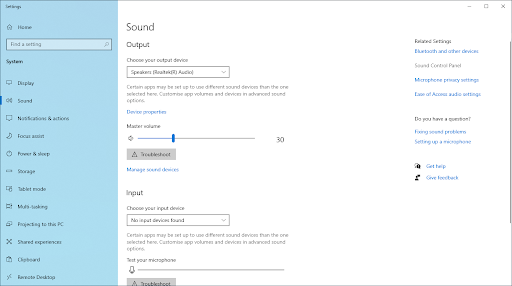
- పై క్లిక్ చేయండి సౌండ్ కంట్రోల్ ప్యానెల్ సంబంధిత సెట్టింగుల విభాగం కింద కుడి వైపు పేన్లో లింక్ కనుగొనబడింది.
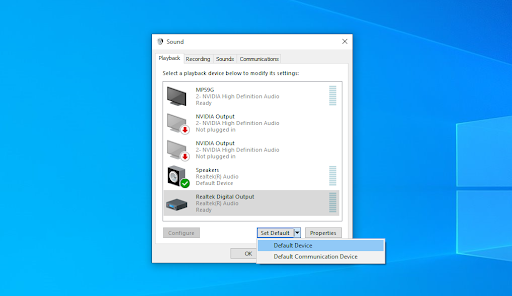
- మీ ఆడియో పరికరంపై క్లిక్ చేయండి (స్పీకర్లు లేదా హెడ్ఫోన్లు) మరియు ఎంచుకోండి డిఫాల్ట్ పరికరంగా సెట్ చేయండి సెట్ డిఫాల్ట్ మెను నుండి. పరికర చిహ్నం పక్కన ఆకుపచ్చ చెక్మార్క్ కనిపించడాన్ని మీరు చూడాలి.
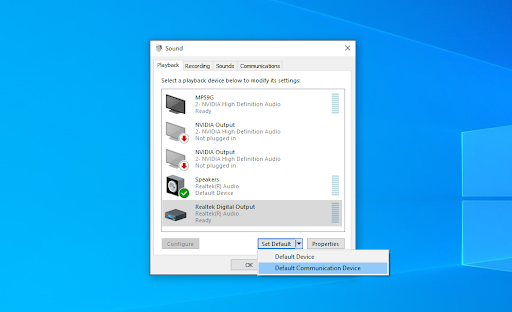
- మీ ఆడియో పరికరంపై మళ్లీ క్లిక్ చేసి, ఎంచుకోండి డిఫాల్ట్ కమ్యూనికేషన్ పరికరంగా సెట్ చేయండి అదే మెను నుండి.
మీరు జాబితాలో మీ ఆడియో పరికరాన్ని కనుగొనలేకపోతే, మీరు ఈ క్రింది దశలను చేయడం ద్వారా దీన్ని ప్రారంభించవచ్చు:
- సౌండ్ విండోలోని ఏదైనా ఖాళీ స్థలంపై కుడి క్లిక్ చేయండి. అని నిర్ధారించుకోండి నిలిపివేయబడిన పరికరాలను చూపించు మరియు డిస్కనెక్ట్ చేసిన పరికరాలను చూపించు ఎంపికలు రెండూ ప్రారంభించబడ్డాయి.
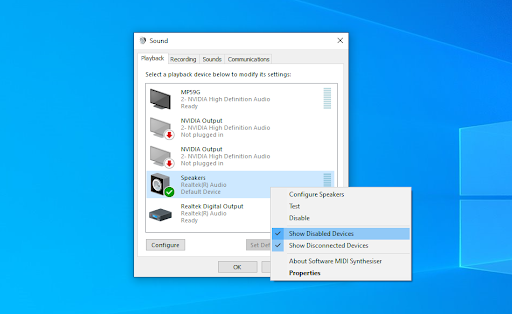
- మీ ఆడియో పరికరంపై కుడి-క్లిక్ చేసి, ఎంచుకోండి ప్రారంభించండి ఎంపిక. ఇది ఇప్పుడు పూర్తిగా కనిపించాలి మరియు మీరు దీన్ని డిఫాల్ట్గా సెట్ చేయడానికి పై దశలను చేయవచ్చు.
విధానం 3. మీ ఇన్పుట్ / అవుట్పుట్ పరికరాలను సెట్ చేయండి
- మీ డిస్కార్డ్ క్లయింట్ను తెరవండి.
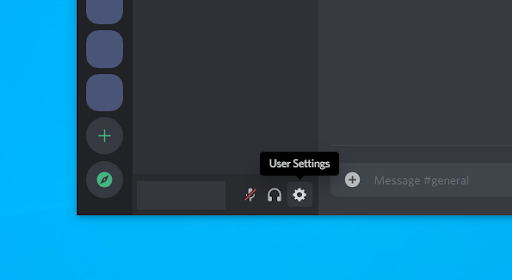
- పై క్లిక్ చేయండి వినియోగదారు సెట్టింగులు (గేర్ చిహ్నం) మీ వినియోగదారు సమాచారం పక్కన, స్క్రీన్ దిగువ-ఎడమ మూలలో కనుగొనబడింది.
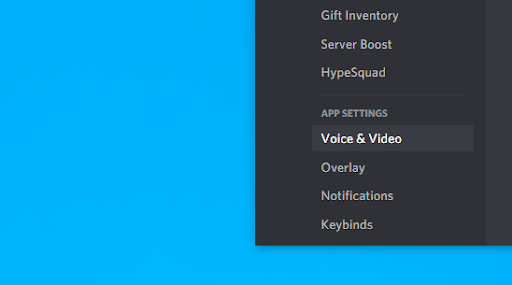
- కు మారండి వాయిస్ & వీడియో ఎడమ వైపు పేన్లోని మెనుని ఉపయోగించి టాబ్.
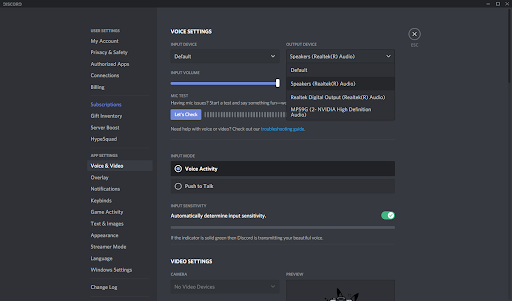
- సరైనదాన్ని ఎంచుకోండి ఇన్పుట్ పరికరం (మీ మైక్రోఫోన్) మరియు అవుట్పుట్ పరికరం (మీ స్పీకర్లు లేదా హెడ్ఫోన్లు) డ్రాప్-డౌన్ మెనుల నుండి.
విధానం 4. రిఫ్రెష్ అసమ్మతి
కొన్నిసార్లు, చిన్న సమస్యలు మరియు దోషాలను పరిష్కరించడానికి మీరు డిస్కార్డ్ను అప్డేట్ చేయడానికి లేదా రిఫ్రెష్ చేయమని బలవంతం చేయాలి. మీరు నొక్కడం ద్వారా దీన్ని చేయవచ్చు Ctrl (లేదా ఆదేశం Mac లో) మరియు ఆర్ అదే సమయంలో మీ కీబోర్డ్లోని కీలు. మీరు అప్లికేషన్ విండో పున art ప్రారంభించడాన్ని చూస్తారు, నవీకరణల కోసం తనిఖీ చేయండి మరియు తాజా సంస్కరణకు నవీకరించడానికి అవసరమైన ఫైల్లను డౌన్లోడ్ చేయండి.

కీబోర్డ్ రకాలు తప్పు అక్షరాలు విండోస్ 10
విధానం 5. వెబ్లో అసమ్మతిని ఉపయోగించండి
క్లయింట్ మీ కోసం పని చేస్తున్నట్లు అనిపించకపోతే, మీరు వెబ్లో అసమ్మతిని ప్రాప్యత చేయవచ్చు.
- మీ కంప్యూటర్లో ఇన్స్టాల్ చేయబడిన ఏదైనా వెబ్ బ్రౌజర్ని తెరవండి.
- చిరునామా పట్టీలో, టైప్ చేయండి https://discord.com మరియు ఎంటర్ నొక్కడం ద్వారా అధికారిక అసమ్మతి వెబ్సైట్కు నావిగేట్ చేయండి.
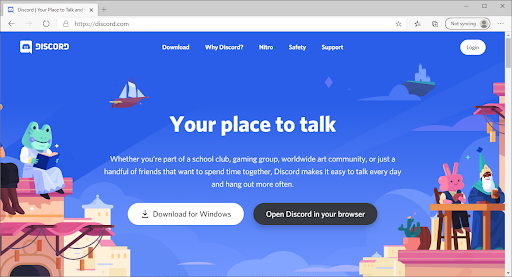
- పై క్లిక్ చేయండి మీ బ్రౌజర్లో అసమ్మతిని తెరవండి బటన్.
- మీకు ఇప్పటికే ఖాతా ఉంటే, దానిపై క్లిక్ చేయండి ప్రవేశించండి పేజీ యొక్క కుడి ఎగువ భాగంలో ఉన్న బటన్. లేకపోతే, మీరు స్క్రీన్పై ఉన్న సూచనలను అనుసరించి వినియోగదారు పేరును నమోదు చేయడం ద్వారా నమోదు చేసుకోవచ్చు.
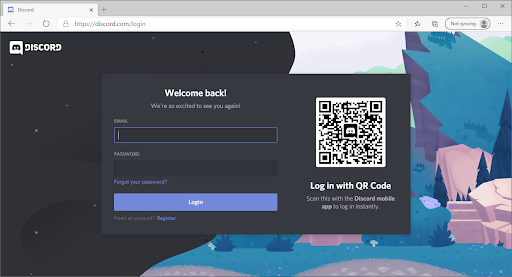
- మీ లాగిన్ ఆధారాలను నమోదు చేసి, దానిపై క్లిక్ చేయండి ప్రవేశించండి బటన్.
విధానం 6. సర్వర్ ప్రాంతాన్ని మార్చండి
కొంతమంది వినియోగదారులు సర్వర్ ప్రాంతాన్ని మార్చడం వల్ల పరిష్కరి వాయిస్ కాల్ సంబంధిత సమస్యలు ఉన్నాయని కనుగొన్నారు. వాయిస్ కాల్ పాల్గొనేవారికి చాలా దగ్గరగా ఉన్న ప్రాంతానికి సర్వర్ సెట్ చేయబడిందని నిర్ధారించుకోండి. వాస్తవానికి, ఈ లక్షణం సర్వర్ యజమానులకు మాత్రమే అందుబాటులో ఉంటుంది - కమ్యూనిటీ సర్వర్లో లేదా మరొకరు సృష్టించిన సర్వర్లో, మీరు ప్రాంత మార్పుల గురించి నిర్వాహకుల్లో ఒకరిని అడగాలి.
మీకు నిర్వాహక అనుమతులు ఉంటే, మీరు ఈ దశలను అనుసరించి మీ సర్వర్ ప్రాంతాన్ని మార్చవచ్చు.మీ సర్వర్కు మారండి, ఆపై ఎగువ ఎడమ మూలలో మీ సర్వర్ పేరు పక్కన ఉన్న బాణం చిహ్నంపై క్లిక్ చేయండి.

- ఎంచుకోండి సర్వర్ సెట్టింగులు సందర్భ మెను నుండి.
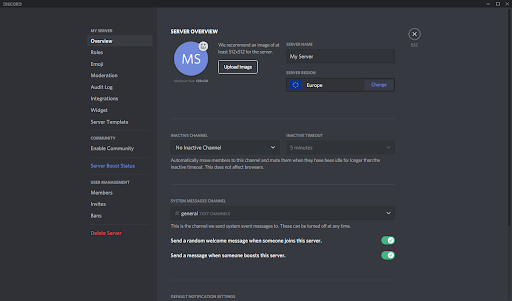
- కోసం చూడండి సర్వర్ ప్రాంతం లో విభాగం అవలోకనం టాబ్.
- పై క్లిక్ చేయండి మార్పు బటన్.
- ఎంచుకోండి, ఒకటి ఎంచుకోండి తగిన ప్రాంతం.
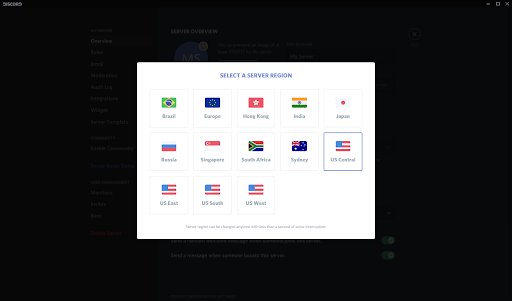
- పై క్లిక్ చేయండి మార్పులను ఊంచు మార్పును వర్తింపచేయడానికి బటన్.
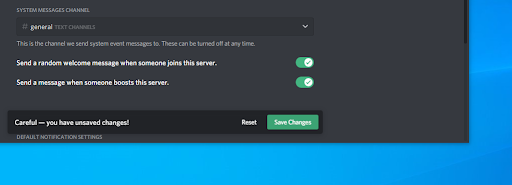
విధానం 7. డిస్కార్డ్ క్లయింట్ను మళ్లీ ఇన్స్టాల్ చేయండి
పై పద్ధతులు ఏవీ పని చేయకపోతే, మీరు డిస్కార్డ్ను మళ్లీ ఇన్స్టాల్ చేయాలి. దీన్ని చేయడానికి, క్రింద చెప్పిన దశలను అనుసరించండి.
ఎక్సెల్ చేయడానికి పిడిఎఫ్ ఎలా ఇన్సర్ట్ చేయాలి
- ఏదైనా ముందు, మీరు మీ ప్రస్తుత డిస్కార్డ్ క్లయింట్ను అన్ఇన్స్టాల్ చేయాలనుకుంటున్నారు:
- తెరవండి సెట్టింగులు ఉపయోగించడం ద్వారా అనువర్తనం విండోస్ + I. కీబోర్డ్ సత్వరమార్గం. మీరు దీన్ని కూడా చేరుకోవచ్చు ప్రారంభించండి గేర్ చిహ్నంపై క్లిక్ చేయడం ద్వారా మెను.
- క్రొత్త విండో తెరవాలి. ఇక్కడ, ఎంచుకోండి అనువర్తనాలు టాబ్.
- అనువర్తనాల జాబితా నుండి అసమ్మతిని గుర్తించండి, ఆపై దాన్ని ఎంచుకుని, అన్ఇన్స్టాల్ చేయి ఎంచుకోండి. ఇది మీ ప్రస్తుత డిస్కార్డ్ క్లయింట్ను కంప్యూటర్ నుండి తొలగిస్తుంది.
- మీ కంప్యూటర్లో ఇన్స్టాల్ చేయబడిన ఏదైనా వెబ్ బ్రౌజర్ని తెరవండి.
- చిరునామా పట్టీలో, టైప్ చేయండి https://discord.com మరియు ఎంటర్ నొక్కడం ద్వారా అధికారిక అసమ్మతి వెబ్సైట్కు నావిగేట్ చేయండి.
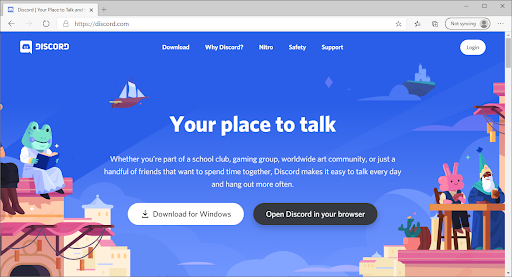
- పై క్లిక్ చేయండి విండోస్ కోసం డౌన్లోడ్ చేయండి లేదా Mac కోసం డౌన్లోడ్ చేయండి బటన్, మీ ఆపరేటింగ్ సిస్టమ్ను బట్టి.
- మీ కంప్యూటర్లో డిస్కార్డ్ను మళ్లీ ఇన్స్టాల్ చేయడానికి ఇన్స్టాలర్ను తెరిచి ఆన్-స్క్రీన్ సూచనలను అనుసరించండి.
తుది ఆలోచనలు
మీకు ఇంకేమైనా సహాయం అవసరమైతే, మీకు సహాయం చేయడానికి 24/7 అందుబాటులో ఉన్న మా కస్టమర్ సేవా బృందాన్ని సంప్రదించడానికి బయపడకండి. ఉత్పాదకత మరియు ఆధునిక సాంకేతికతకు సంబంధించిన మరింత సమాచార కథనాల కోసం మా వద్దకు తిరిగి వెళ్ళు!
మా ఉత్పత్తులను ఉత్తమ ధర కోసం పొందడానికి మీరు ప్రమోషన్లు, ఒప్పందాలు మరియు డిస్కౌంట్లను పొందాలనుకుంటున్నారా? దిగువ మీ ఇమెయిల్ చిరునామాను నమోదు చేయడం ద్వారా మా వార్తాలేఖకు సభ్యత్వాన్ని పొందడం మర్చిపోవద్దు! మీ ఇన్బాక్స్లో తాజా సాంకేతిక వార్తలను స్వీకరించండి మరియు మరింత ఉత్పాదకత పొందడానికి మా చిట్కాలను చదివిన మొదటి వ్యక్తి అవ్వండి.
మీకు ఇది కూడా నచ్చవచ్చు
> అసమ్మతిని తెరవడం ఎలా పరిష్కరించాలి (6 పని పద్ధతులు )
> అసమ్మతి నవీకరణను ఎలా పరిష్కరించాలి విఫలమైంది లోపం [నవీకరించబడింది]
> విస్మరించండి మరియు విండోస్లో తెరవలేదా? దీన్ని ఎలా పరిష్కరించాలో ఇక్కడ ఉంది